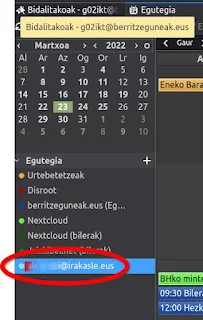EAEko Hezkuntza Sailaren ikasle.eus eta irakasle.eus kontuak Microsoft-O365 kontuak izateaz gain Google kontuak ere badira.
Luberri sisteman eta oro har Linux Mint eta Ubunturen gaineko beste sistemetan aukera dago hodeiko kontuekin sinkronizatzeko sistemaren ezarpenetan. Ikasle.eus eta irakasle.eus kontuen kasuan Microsoftek ez ditu errekonozitzen:
 |
| Microsoftek ez du irakasle.eus kontuak onartzen |
Baina Google-k bai.
 Nola aktibatu sinkronizazioa:
Nola aktibatu sinkronizazioa:
Sistemaren ezarpenetara joan...
eta Hobespenak multzoan bilatu Lineako kontuak
Klikatu eta Gehitu kontua > Google
Idatzi zure ikasle.eus, irakasle.eus edo bestelako Google kontua eta pasahitza. Ezagutzen duenean sinkronizatu daitezkeen zerbitzuen zerrenda agertuko da (ikusi mezu honen bigarren irudia) eta zerbitzuren bat interesatzen ez bazaizu desaktibatu. Leiho horretan ez da ezer onartu behar, aski da leihoa ixtea.
Nola erabili sinkronizazioa
Nemo, Nautilus edo erabiltzen duzun fitxategien arakatzaileko ezkerreko panelean Sarea atalean zure kontuaren izena duen unitate bat agertuko zaizu muntatuta.
Unitate horretan gordetzen duzuna zuzenean kargatuko da zure kontuko Google Drivera. Erne! ez da gordeko ordenagailuan lokal moduan, beraz interneteko konexiorik gabe ezingo duzu erabili. Sinkronizazioa ez da osoa Nextcloud Desktopekin gertatzen den bezala baizik eta mugikorreko Drivearen antzera hodeian dauden karpeta eta fitxategien zerrenda ikusten da baina soilik klikatzean deskargatzen da eta asoziatua duen aplikazioak irekitzen du. Horrela gordetako fitxategiak eta karpetak beste ordenagailu edo mugikor batetik drive.google.com gunean ikusi eta deskargatzen ahal dituzu.
Beste aukera bat da aplikazioetatik zuzenean Drivetik irekitzea (deskargatzea) edo bertara gordetzea (alegia Drivera kargatzea). Azpiko irudian ikus daiteke nola ireki daitekeen Driven gordetako dokumentu bat:
Antzera egin dezakegu beste edozein aplikazioarekin bai irekitzeko bai gordetzeko, kontuan izaten ireki eta gorde egitean Drivetik deskargatu eta kargatu egingo dugula eta ordenagailuan ez dela fitxategi lokalik gordeko.
Posta eta egutegia. Thunderbird eta bere egutegia (Lightning) erabiltzen badugu arazorik gabe konfiguratzen ahal dugu posta kontua ikasle-irakasle.eus helbidetik jaso eta bidaltzeko eta egutegia sinkronizatzeko:
Balorazioa
irakasleek zein ikasleek Fitxategiak, posta, kontaktuak, egutegiak non nahi eta noiz nahi eskuragarri behar baditugu badira moduak egiteko seguru, pribatutasuna zainduz eta software librearen bidez, hala nola Nextcloud (ikastetxekoa zein pribatua -https://disroot.org kasu-), Moodle... eta ez hain seguru eta pribatutasuna zainduz enpresen software pribatiboaren bidez (Mega, Google...). Aipatuta bi horiek aukera interesgarria izan daitezke tresna irekiak eskura ez daukagunean.